אם אתה חובב אנימה, כנראה שאתה משתמש ב-Crunchyroll כדי לצפות בתוכניות האהובות עליך. אבל מה קורה כאשר Crunchyroll מפסיק לעבוד בדפדפן שלך?
יש כמה דברים שיכולים לגרום לבעיה הזו. ראשית, ודא שאתה משתמש בגרסה העדכנית ביותר של הדפדפן שלך. אם אתה לא, נסה לעדכן ולראות אם זה פותר את הבעיה.
אם אתה עדיין נתקל בבעיות, השלב הבא הוא לנקות את המטמון והעוגיות של הדפדפן שלך. זה יפתור לפעמים בעיות עם אתרים שאינם נטענים כראוי. כדי לעשות זאת, עבור להגדרות הדפדפן שלך וחפש את האפשרויות לנקות את המטמון ואת קובצי העוגיות.
אם אתה עדיין נתקל בבעיות, השלב הבא הוא לנסות להשתמש בדפדפן אחר. לפעמים, לדפדפנים מסוימים יכולות להיות בעיות תאימות עם אתרים מסוימים. אז אם Crunchyroll לא עובד בדפדפן הנוכחי שלך, נסה להשתמש בדפדפן אחר וראה אם זה פותר את הבעיה.
אם אתה עדיין נתקל בבעיות, השלב הבא הוא לפנות לתמיכה של Crunchyroll. ייתכן שהם יוכלו לעזור לך לפתור את הבעיה ולהחזיר את Crunchyroll לעבוד בדפדפן שלך.
נקי להתקין את חלונות 10 ללא שדרוג
גליל פריך לאוהבי המנגה, ייתכן שלא יפעלו כראוי בדפדפנים מודרניים רבים. משתמשים דיווחו על מקרים שבהם אתר אינטרנט לא מצליח לטעון סרטון ובמקום זאת מציג מסך שחור. זה יכול להיות בגלל מטמונים פגומים, רשת פרוקסי או כלי אחר שחוסם את השירות. בפוסט זה נראה מה עליך לעשות אם Crunchyroll לא עובד בדפדפן שלך.

תקן את Crunchyroll לא עובד בדפדפנים
אם Crunchyroll לא עובד על הדפדפנים שלך, בדוק את הפתרונות שלהלן כדי לתקן את הבעיה.
- תבדוק את חיבור האינטרנט שלך
- בדוק את סטטוס שרת Crunchyroll
- השבת את חוסם הפרסומות
- נקה את המטמון של הדפדפן
- כבה את חומת האש או תוכניות אנטי-וירוס אחרות
- צור קשר עם תמיכה
בואו נדבר עליהם בפירוט.
1] בדוק את חיבור האינטרנט שלך
הדבר הראשון שעליך לעשות הוא לבדוק אם רוחב הפס נמוך. כדי לעשות את אותו הדבר, אתה יכול להשתמש בכמה בודקי מהירות אינטרנט בחינם. אם התפוקה נמוכה, הפעל מחדש את הנתב. אז, כבה את הנתב, נתק את כל הכבלים, המתן חצי דקה, חבר את כל הכבלים בחזרה והפעל את המכשיר. לבסוף, התחבר לרשת ובדוק אם זה עוזר. במקרה שהאינטרנט איטי גם לאחר אתחול מחדש של התקן הרשת, פנה לספק האינטרנט שלך ובקש מהם לתקן את הבעיה.
2] בדוק את המצב של שרת Crunchyroll.
אם התחלת להיתקל בבעיה זו לאחרונה, ייתכן שהבעיה היא תוצאה של הפרעה בשרת ש-Crunchyroll חווה. במקרה זה, אין מה לעשות מלבד לחכות לפתרון הבעיה מצד השרת. כדי לבדוק את המצב של שרת Crunchyroll, אתה יכול להשתמש בכל אחד משירותי גלאי הקריסה החינמיים. פשוט עבור אל כל אחד מהשרתים הרשומים, הזן את כתובת האתר ולחץ על Enter. במקרה שהאתר באמת מושבת, המתן עד שהבעיה תיפתר.
3] השבת את חוסמי המודעות
כברירת מחדל, Crunchyroll מציג מודעות למשתמשים רגילים שאין להם תוכנית פרימיום. כדי לקבל תכונות פרימיום בחינם, משתמשים אלה בדרך כלל מוסיפים תוסף לחסימת מודעות לדפדפנים שלהם. עם זאת, הבעיה היא שמשתמשים הגזימו בטריק הזה עד כדי כך שמפתחי Crunchyroll מודעים לכך היטב. אם אתה אחד מהם, אז חוסמי פרסומות אלה עשויים להיות הסיבה לכך שאינך יכול לגשת לאתר Crunchyroll. במקרה זה, הפתרון הברור ביותר הוא להשבית או להסיר את חוסם המודעות ולאחר מכן לגשת לאתר. מקווה שתוכל לצפות בקלות בכל דרמות המנגה שלך.
4] נקה את המטמון של הדפדפן
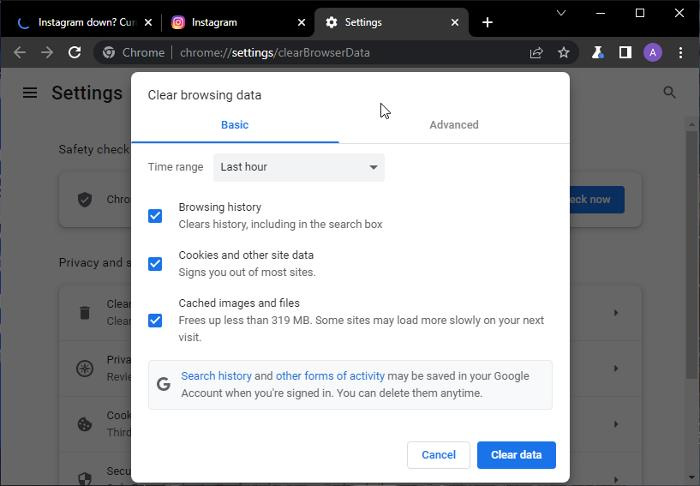
מטמון פגום ונתוני גלישה הם כמה גורמים אחרים האחראים למניעת גישה של משתמשים לאתר מסוים. ורוב מפתחי הדפדפן מודעים היטב לכך שקל מאוד להשחית את מטמון הדפדפן. הזכרנו להלן את השלבים לניקוי מטמון הדפדפן עבור כמה מהדפדפנים הפופולריים ביותר, אז עבור למדריך של הדפדפן שבו אתה משתמש.
גוגל כרום
- פתח את Google Chrome.
- לחץ על שלוש הנקודות האנכיות ולאחר מכן על הגדרות.
- לך ל פרטיות ואבטחה לשונית ולחץ על נקה נתוני גלישה.
- הגדר את טווח הזמן לכל הזמנים, סמן את כל תיבות הסימון ולחץ על הכפתור נקה נתונים לַחְצָן.
מיקרוסופט אדג
- הפעל את דפדפן Edge.
- לחץ על שלוש הנקודות האופקיות ועבור ל'הגדרות'.
- לך ל פרטיות, חיפוש ושירותים לשונית
- גלול מטה כדי למצוא את 'נקה נתוני גלישה'.
- ללחוץ בחר מה לנקות מתוך נקה נתוני גלישה.
- הגדר את טווח הזמן לכל הזמנים, סמן את כל תיבות הסימון ולחץ על הכפתור נקה נתונים לַחְצָן.
Mozilla Firefox
- ב-Mozilla Firefox, לחץ על שלוש השורות ועבור ל'הגדרות'.
- לעבור ל פרטיות ואבטחה.
- לחץ על כפתור 'נקה נתונים'.
- תִקתוּק מטמון תוכן אינטרנט ולאחר מכן לחץ על הלחצן 'נקה'.
לאחר ניקוי המטמון של הדפדפן, האתר אמור להיפתח ללא בעיה.
5] השבת את חומת האש שלך או תוכניות אנטי-וירוס אחרות.
למרות ש-Crunchyroll אינו וירוס, תוכנת האבטחה שלך עלולה בטעות שהיא הוירוס ולמנוע ממנה לפעול במחשב שלך. במקרה זה, האפשרות הטובה ביותר שלנו היא להשבית את חומת האש של Windows או את תוכנית האנטי-וירוס באופן זמני ולראות אם זה עוזר. עליך להפעיל מחדש את חומת האש לאחר הגישה לאתר, אחרת המערכת שלך תהיה פגיעה לווירוסים ותוכנות זדוניות, שאיננו רוצים.
6] צור קשר עם התמיכה
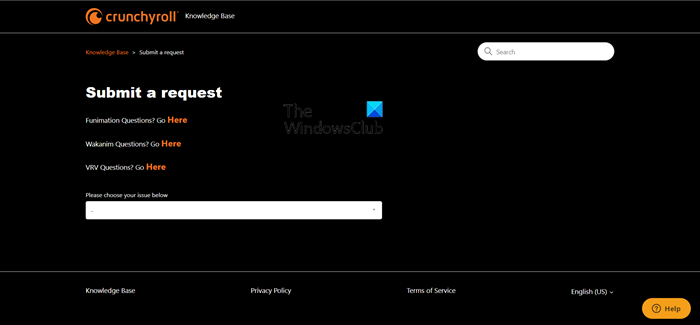
אם כל השאר נכשל, כמוצא אחרון, פנה לתמיכה של Crunchyroll ובקש מהם לפתור את הבעיה. כדי לעשות את אותו הדבר, עבור אל help.crunchyroll.com , ולהגיש בקשה. הם יפנו אליך ויספקו לך את עזרתם.
אני מקווה שתוכל לתקן את הבעיה באמצעות הפתרונות המוזכרים בפוסט זה.
קרא גם: Hulu לא עובד בכרום
מדוע Crunchyroll לא עובד על Chrome?
ישנן סיבות שונות לכך ש-Crunchyroll לא ישחק בכרום, אך לרוב מדובר בנתוני גלישה או מטמון פגומים, חלק מהמשתמשים נוטים להתקין מחדש את האפליקציה ולצאת. אתה יכול לעשות את אותו הדבר אם אתה רוצה, או שעדיף לנקות את נתוני הדפדפן והמטמון של הדפדפן שבו אתה משתמש ואתה תהיה בסדר. מלבד זאת, בדוק את הפתרונות המוזכרים בפוסט זה כדי לפתור את הבעיה.
לקרוא: אתרי הזרמת אנימה הטובים ביותר להזרמת תוכניות אנימה בחינם
למה Crunchyroll לא עובד במחשב שלי?
ייתכן ש- Crunchyroll לא יעבוד במחשב שלך אם יש לך חיבור איטי לאינטרנט או אם אתר Crunchyroll מושבת. אתה יכול לבדוק את מהירות האינטרנט שלך כמו גם את המצב של שרת Crunchyroll על ידי ביצוע הפתרון הראשון והשני בהתאמה. ישנן סיבות ופתרונות נוספים שאתה יכול לנסות, כגון מטמון דפדפן פגום או חומת אש החוסמת את האתר, אז גלול למעלה ובחר בפתרונות שהוזכרו לעיל כדי לפתור את הבעיה.
לקרוא: לא ניתן לפתוח אתר ספציפי ב-Chrome, Edge או Firefox.
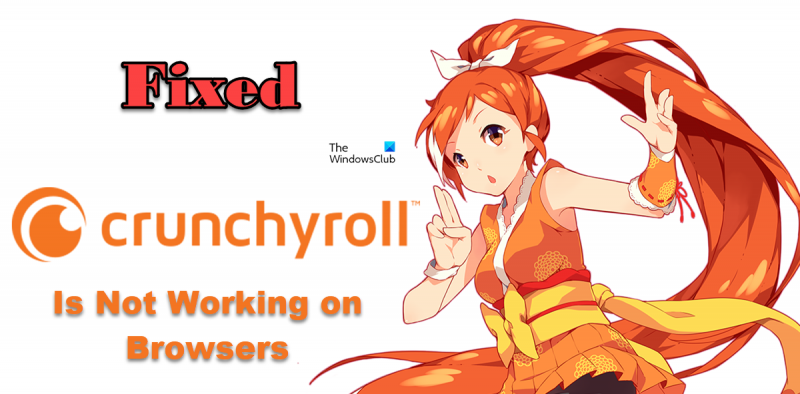












![לא ניתן להדפיס מ-Google Chrome למחשב [תוקן]](https://prankmike.com/img/chrome/5C/can-rsquo-t-print-from-google-chrome-on-pc-fixed-1.png)

